
레노버 씽크비전 P49w-30
MSRP $2,000.00
"Lenovo ThinkVision P49w-30은 비싸지만 매우 넓은 디스플레이를 원한다면 그만한 가치가 있습니다."
장점
- 품질 건설
- 아주 좋은 이미지 품질
- 확장된 디스플레이
- 매력적인 미학
- 광범위한 연결 및 기능
단점
- 매우 비싸다
- 화면 공간을 많이 차지함
- 고품질 HDR에 비해 밝기가 충분하지 않음
때로는 일반 디스플레이가 잘리지 않는 경우도 있습니다. 일반적인 16:9 화면비로 실행되는 대형 고해상도 디스플레이라도 가장 까다로운 멀티태스킹을 충족할 만큼 충분한 창을 처리할 수 없습니다. 상황을 개선하는 방법에는 두 가지가 있습니다: 다중 모니터 또는 단일 울트라와이드 디스플레이. Lenovo는 엄청나게 넓은 49인치 모니터인 ThinkVision P49w-30을 통해 후자의 접근 방식을 최대한 활용했습니다.
내용물
- 명세서
- 와, 저거 넓은거야?
- 많은 포트와 다양한 기능
- 간단한 컨트롤과 멋진 Windows 앱
- 결점이 하나 있는 고품질 이미지
- 적당한 가격으로 극단적인 너비와 견고한 이미지 품질이 일부 사용자에게 적합할 것입니다.
대부분의 울트라와이드 모니터는 21:9로 실행되므로 평소보다 눈에 띄게 넓고 짧아집니다. 하지만 ThinkVision P49w-30은 32:9 비율로 작동하므로 책상 위에 놓으면 훨씬 더 넓고 짧아집니다. 거의 우스꽝스럽습니다. 하지만 이미지 품질도 매우 좋고 수많은 포트와 기능도 갖추고 있습니다. 비싸지만 울트라와이드 모니터를 원한다면 가장 넓은 옵션 중 하나입니다.
관련된
- Lenovo는 비즈니스 모니터를 위한 새로운 모듈형 웹캠 솔루션을 설계했습니다.
- Lenovo의 새로운 ThinkVision 모니터에는 Thunderbolt 4 포트, 이더넷 잭이 함께 제공됩니다.
- Lenovo의 ThinkVision P40w는 세계 최초의 Thunderbolt 4 모니터입니다.
명세서
| 레노버 씽크비전 P49w-30 | |
| 화면 크기 | 49인치 32:9 |
| 패널 유형 | IPS |
| 해결 | 5120x1440 |
| 최고 밝기 | 350니트 |
| HDR | HDR10 |
| 명암비 | 2,000:1 |
| 응답 시간 | 4ms(극단) 6ms(일반) |
| 색 영역 | 10억 9,700만 가지 색상 |
| 재생률 | 60Hz |
| 곡선 | 예 |
| 스피커 | 예, 2 x 5와트 |
| 포트 | 디스플레이포트 1.4 1개 2개의 HDMI 2.1 USB-A 3.2 Gen 1 다운스트림 4개 USB-A 3.2 Gen 1 업스트림 1개 USB-C 3.2 Gen 1 다운스트림 1개(최대 전력 15와트) Thunderbolt 4 다운스트림 1개(최대 전력 27와트) Thunderbolt 4 업스트림 1개(최대 전력 100와트) 1 x 이더넷 RJ-45 1 x 3.5mm 헤드폰 잭 |
| 조정 | 28.5도 기울기 90도 회전 높이 6.1인치 |
| 크기(HxWxD) | 47.8인치 x 22.7인치 x 10인치 |
| 무게 | 34.83파운드 |
| 정가 | $2,000 |
ThinkVision P49w-30의 소매가는 2,000달러이지만 현재 CDW에서 이월 주문되어 1,895달러에 판매되고 있습니다. Lenovo의 가격은 추적하기 어려울 수 있으므로 이 가격은 오랫동안 유지되지 않을 수 있습니다. 어쨌든 투자를 정당화하려면 뛰어난 성능을 제공해야 하는 매우 비싼 모니터이고, 이 가격에서는 경쟁이 치열합니다. 삼성 오디세이 OLED G9 게이밍 모니터.
와, 저거 넓은거야?

FedEx를 통해 상자를 받았을 때 나는 웃어야 했습니다. 모니터 상자는 다음과 같이 상당히 클 수 있습니다. 델 울트라샤프 43 몇 달 전에 리뷰한 내용이에요. 그것도 대형 모니터였는데, 상자만 훨씬 더 크고 훨씬 더 짧았으며, 내 홈 오피스에서 불편할 만큼의 공간을 차지하지 않았습니다. 반면 ThinkVision P49w-30의 상자는 너무 길어서 실제로 방해가 되었습니다. 나는 그 위에 여러 번 걸려 넘어졌고 내 파일 캐비닛에 접근하기 위해 그것을 옮겨야 했습니다.
그 중 대부분은 포장이었지만, 그럼에도 불구하고 손쉬운 언박싱 과정에서 나는 또 한 번 웃음을 터뜨렸습니다. 베이스, 스탠드, 모니터를 충분히 빠르고 문제 없이 조립했지만, 놓을 공간을 찾아야 했습니다. 제가 이상한 유머 감각을 갖고 있는 것인지도 모르지만, 제 두 번째 책상에 펼쳐져 있는 것을 보니 정말 우스꽝스럽더군요. ThinkVision P49w-30 자체에는 큰 문제가 없습니다. 실제로 그렇게 넓게 펼쳐진 대형 화면이 다른 디스플레이와 엄청나게 다르게 보인다는 것입니다.
엄청난 크기를 제외하면 ThinkVision은 매력적인 모니터입니다.
이에 어울리는 모니터는 많지 않지만 삼성 오디세이 OLED G9 49인치 32:9 모니터가 이에 가깝습니다. 해당 디스플레이는 ThinkVision보다 훨씬 더 날카로운 곡률을 가지고 있어 업무보다 게임에 적합하지만 책상 공간도 덜 차지합니다.
하지만 Thunderbolt 4를 통해 연결하고 전원을 켜자 매우 보기 좋은 이미지와 작업할 수 있는 화면 공간이 많이 생겼습니다. 창문 두 개를 나란히 배치해 수평 공간이 넉넉했지만, 수직 방향으로는 창문이 약간 좁아 보였습니다. 아래에서 이미지 품질에 대해 자세히 알아보세요.

ThinkVision P49w-30은 모니터 섀시, 베이스, 스탠드 외부 쉘 등 대부분이 플라스틱으로 구성되어 있습니다. 금속이 내부에 들어있어 모든 것을 하나로 묶어주고, 모니터는 전체적으로 고급 제품처럼 느껴졌습니다. 최적의 설정을 찾기 위해 다양한 기울기, 회전 및 높이 조정을 지원하며 각각 조작이 쉬웠습니다. 외부 스피커에 연결하지 않는 경우 기본 사운드를 제공하기 위한 5와트 스피커 2개도 있습니다.
엄청난 크기를 제외하면 ThinkVision은 매력적인 모니터입니다. Lenovo는 구식 ThinkPad 라인에 어울리는 몇 가지 빨간색 액센트를 추가하여 올블랙 미학을 창조했습니다. Dell의 울트라와이드보다 보기가 더 좋습니다. UltraSharp 38 커브드 사라질 정도로 미니멀한 디스플레이. 덧붙여서, 38인치 곡선형 울트라와이드는 이제 비교해 보면 아주 작아 보입니다.

스탠드에는 케이블 관리를 위한 편리한 구멍이 있으며, 제가 검토한 Dell 모니터와 마찬가지로 스탠드를 통과하는 케이블을 숨기기에는 너무 낮습니다. 그러나 그럼에도 불구하고 그것은 기능적입니다.
모니터의 엄청난 너비를 벗어나면 멋지게 디자인되고 제작된 디스플레이를 발견하게 될 것입니다. 가격을 정당화하기에 충분한 품질의 느낌을 가지고 있습니다.
많은 포트와 다양한 기능

Lenovo는 ThinkVision P49w-30에 다양한 설정을 지원하는 수많은 포트를 탑재했습니다. 모든 것은 모니터에서 본 것보다 더 많은 100와트의 전력을 제공하는 업스트림 Thunderbolt 4 포트에서 시작됩니다. 즉, 높은 전력량을 처리할 수 있는 Thunderbolt 4 포트가 있는 한 가장 강력한 노트북을 제외한 모든 노트북을 충전 상태로 유지한다는 의미입니다. 테스트에 사용한 Dell XPS 15는 연결 전력이 부족하다는 불만을 제기했지만 Dell 전용 130와트 USB 충전기를 사용합니다.
여기에는 일반적인 DisplayPort 1.4, HDMI 2.1 및 기타 다양한 USB-A, USB-C 및 Thunderbolt 4 연결이 있습니다. 오디오 잭과 RJ-45 이더넷 포트도 있습니다. ThinkVision P49w-30에는 이름에 "USB 허브"가 없지만 있어야 합니다. 두 대의 PC 간에 공유할 수 있는 키보드, 마우스 및 비디오(KVM) 스위치도 내장되어 있습니다. 모니터는 여러 대의 PC가 연결되어 있는 경우 PIP(Picture in Picture) 및 PBP(Picture by Picture)를 지원합니다. 연결되었습니다.
전반적으로 인상적인 설정입니다. 이 모니터에 몇 대의 PC를 연결하는 방법을 찾을 수 없다면 노력이 부족한 것입니다. 위에서 언급한 Samsung Odyssey OLED G9 디스플레이에는 동일한 범위의 연결 옵션이 없습니다.
간단한 컨트롤과 멋진 Windows 앱

OSD(On-Screen Display)는 모니터 뒷면 오른쪽에 있는 조이스틱과 버튼으로 제어됩니다. 접근이 쉽고 직관적이며, 하단에 있는 버튼보다 훨씬 좋습니다. MSI 모던 MD271UL 사용하기가 엄청나게 혼란 스러웠습니다.
OSD 자체도 카테고리가 명확하게 배치되어 있어 사용이 간편합니다. 밝기, 대비, 스피커 볼륨, 색상 모드, 시나리오 등의 기본 옵션을 쉽고 빠르게 설정할 수 있습니다. 색상 모드에는 sRGB, DCI-P3, Neutral, Warm 및 Cool이 포함되어 있으며 사용자가 자신의 RGB 값을 설정할 수 있는 사용자 정의 설정도 있습니다. 시나리오 모드에는 기본, 이미지 생성, 디지털 시네마 및 비디오 생성이 포함됩니다. 이러한 많은 모드와 마찬가지로 저는 모니터의 기본 구성을 선호했습니다.

다음은 특정 입력을 선택하고, USB 충전을 켜고 끄고, 스마트를 활성화할 수 있는 포트 설정입니다. 연결된 장치에 지능적으로 전원을 공급하고, KVM 기능을 켜는 등 보다 모호한 전원 설정. True Split이라는 내장 창 관리 기능인 HDR 10과 같은 기능을 구성하고 PIP 및 PBP를 구성하려면 고급 설정 범주로 이동하세요.
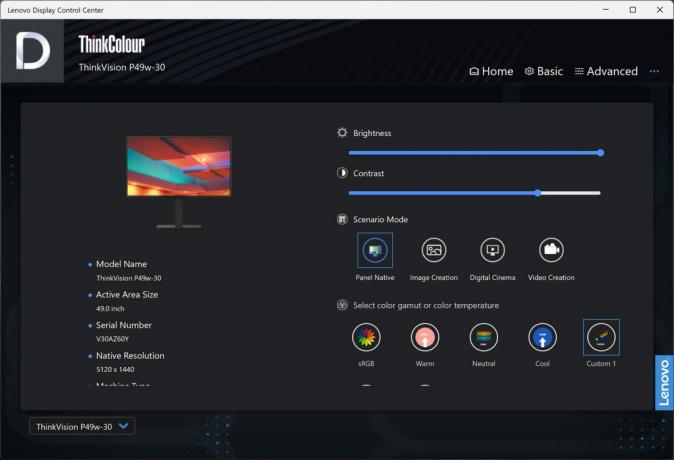
전반적인 구성 가능성이 인상적입니다. 색온도를 구체적으로 설정하는 기능을 놓쳤지만, 이것이 제가 생각할 수 있는 유일한 설정은 사용할 수 없었다고 생각합니다.
하지만 무엇보다도 Lenovo는 이러한 모든 설정을 PC에 복제하는 Windows 10 및 11용 유틸리티를 Microsoft Store에서 제공합니다. 이는 상황을 구성하고 즉석에서 빠르게 변경하는 훨씬 쉬운 방법이며 매우 높이 평가됩니다.
결점이 하나 있는 고품질 이미지
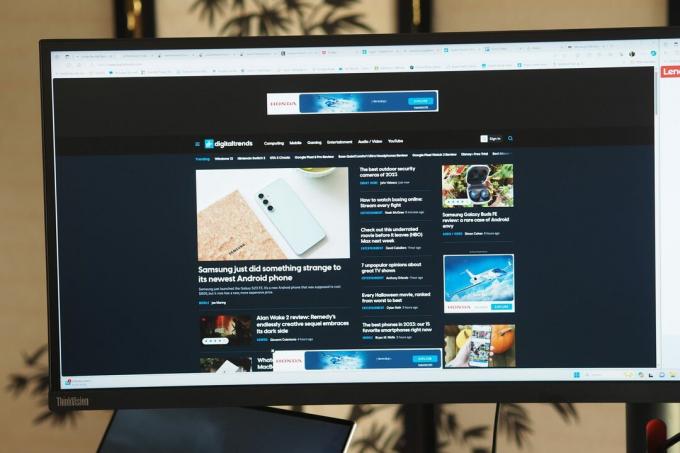
ThinkVision P49w-30은 언급한 바와 같이 매우 넓은 32:9 화면 비율의 49인치 IPS 디스플레이로 5,120 x 1,440에서 실행됩니다. 고해상도처럼 들리지만 49인치 대각선 패널 위에 펼치면 109PPI에 불과합니다. 이는 상대적으로 낮은 해상도를 의미합니다. 텍스트 및 기타 화면 항목이 매우 선명하지 않습니다.. 모든 울트라와이드 모니터는 동일한 문제를 겪고 있으므로 이 모니터에만 국한된 문제는 아닙니다. 하지만 주관적으로는 깊은 블랙과 역동적인 이미지, 영상과 함께 대비와 색상이 좋아 보였습니다.
내 색도계에 따르면 이것은 고품질 디스플레이입니다. 밝기는 광고된 350니트에 가까운 332니트로 좋았습니다. 기본적으로 모니터는 에너지 절약을 위해 밝기를 제한하도록 설정되어 있습니다. OSD에서 밝기 설정을 계속해서 "위로" 밀어서 밝기를 높일 수 있습니다(유틸리티는 아님). 그러면 최대값을 150%로 변경할 수 있는 옵션이 제공됩니다. 테스트를 실행할 때 이 측정값을 사용했는데, 이는 모니터가 얼마나 밝아질 수 있는지를 가장 공정하게 표현하기 때문입니다. 실수로 설정을 실행하지 않는 한 디스플레이가 훨씬 어두워질 수 있으므로 사용자는 반드시 설명서를 확인해야 합니다.
또한 sRGB 100%, AdobeRGB 89%, DCI-P3 93%로 색상이 넓었고 정확도는 1.73으로 양호했습니다. 전문 창작자들은 더 넓고 정확한 색상을 원하겠지만, 다른 누구에게는 이것이 좋은 결과입니다. 명암비는 광고된 2,000:1 비율보다 낮은 1,770:1로 탁월했지만 여전히 IPS 디스플레이에 적합했습니다.
디스플레이는 HDR10을 지원하지만 HDR 콘텐츠를 제대로 구현하기에는 충분히 밝지 않습니다.
교정을 실행했는데 상황이 거의 동일하게 유지되었습니다. ThinkView P49w-30은 공장에서 보정이 잘 되어 있으며 실제로 보정 과정에서 색상 폭이 1포인트 감소하고 명암비가 1,600:1까지 떨어졌습니다. 상자 밖에서 디스플레이를 만질 이유가 없습니다.
디스플레이는 HDR10을 지원하지만 HDR(High Dynamic Range) 콘텐츠를 제대로 구현하기에는 충분히 밝지 않습니다. 작동하지만 스트리밍할 때 실제로 켜는 것을 원하지 않거나 켜야 할 필요는 없습니다. 당신은 다음과 같은 것을 원할 것입니다 Alienware AW3423DW QD-OLED HDR에 관심이 많다면 1,000니트 피크 밝기로 디스플레이하세요. 또한 디스플레이의 응답 속도는 익스트림 모드에서 4ms, 일반 6ms로 빠릅니다(IPS의 경우). 이는 익스트림 게임에는 충분히 빠르지 않지만 캐주얼 게임플레이에서는 심각한 고스팅을 피해야 합니다. 하지만 이것은 60Hz에서만 실행되는 게임 모니터가 아닙니다.
전반적으로 이미지 품질이 우수합니다. 개인적으로 선명도만 걱정되지만 적당한 화면 크기에서 가장 선명한 텍스트를 얻기 위해 27인치 4K 모니터 3대를 사용합니다. 모든 사람이 문제를 알아차리는 것은 아니며 대부분의 사용자는 이 디스플레이의 품질을 좋아할 것입니다. 이미지 품질 측면에서 ThinkVision의 가장 큰 도전은 240Hz 재생 빈도와 함께 훨씬 더 나은 이미지 품질을 제공하는 OLED 디스플레이인 Samsung Odyssey OLED G9에서 비롯됩니다.
적당한 가격으로 극단적인 너비와 견고한 이미지 품질이 일부 사용자에게 적합할 것입니다.
울트라와이드 모니터를 찾고 있다면 ThinkVision P49w-30이 매우 넓은 옵션입니다. 잘 만들어졌고, 뛰어난 이미지 품질을 제공하며, 다양한 연결 옵션과 기능을 제공합니다.
하지만 비용이 많이 들고 잠재적으로 더 나은 이미지 품질을 갖춘 조금 더 작은 모니터를 적은 비용으로 구입할 수 있습니다. 이 디스플레이 전체에서 언급했듯이 Samsung Odyssey Neo G95NA는 ThinkVision P49w-30에 돈을 투자하기 전에 고려해야 할 흥미로운 경쟁자입니다.
편집자의 추천
- Lenovo는 4K 144Hz 짐승을 포함하여 엄청난 양의 모니터를 출시합니다.
- 최고의 화상회의 화면을 추구하는 Lenovo의 86인치 모니터
- Lenovo의 새로운 ThinkVision 34인치 울트라와이드 모니터는 풍부한 연결성을 제공합니다.
- Lenovo의 2,499달러 모니터는 Mini-LED 기술을 사용하여 Apple의 Pro 디스플레이를 대체합니다.
- 알루미늄, 울트라와이드, 세련된 디자인. CES 2019 최고의 모니터는 다음과 같습니다.




